Уведомления на смартфоне – очень полезная функция, которая позволяет владельцам устройств следить за актуальными событиями и вовремя отвечать на поступающие сообщения. Однако постоянные оповещения сильно надоедают. Особенно, когда человек находится на работе. Поэтому важно рассмотреть все способы отключения уведомлений на телефоне.
Как отключить уведомления в телефоне с режимом «Не беспокоить»
Для тех, кто занят или просто не хочет откликаться на входящие оповещения, смартфоны предусматривают наличие режима «Не беспокоить». Его название говорит само за себя. Если опция активирована, владельца гаджета не потревожит ни звонок, ни сообщение из мессенджера, ни уведомление из новостного приложения.
Режим «Не беспокоить» включается через панель быстрого доступа. Пользователю необходимо лишь нажать на соответствующий значок, чтобы он стал активным. После этого человек не услышит назойливые уведомления.
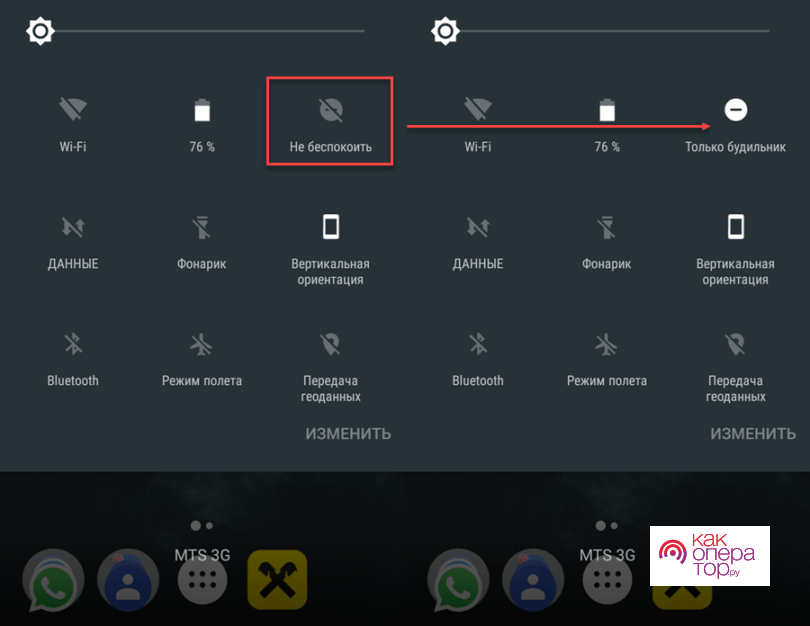
Как отключить звук уведомлений на Samsung Galaxy S20+ — Режим «Не беспокоить»
Чтобы оповещения вновь начали приходить, пользователю нужно вновь опустить шторку и снять ограничения. Порой люди забывают выполнять это действие, из-за чего пропускают действительно важные звонки. Поэтому рекомендуется настроить работу функции по расписанию. В таком случае режим «Не беспокоить» будет активирован только в заданные часы. Например, когда владелец устройства находится на работе или спит.
Редактирование параметров происходит в настройках телефона, а конкретнее – в меню управления звуками и вибрацией или уведомлениями. Все зависит от конкретной модели девайса.
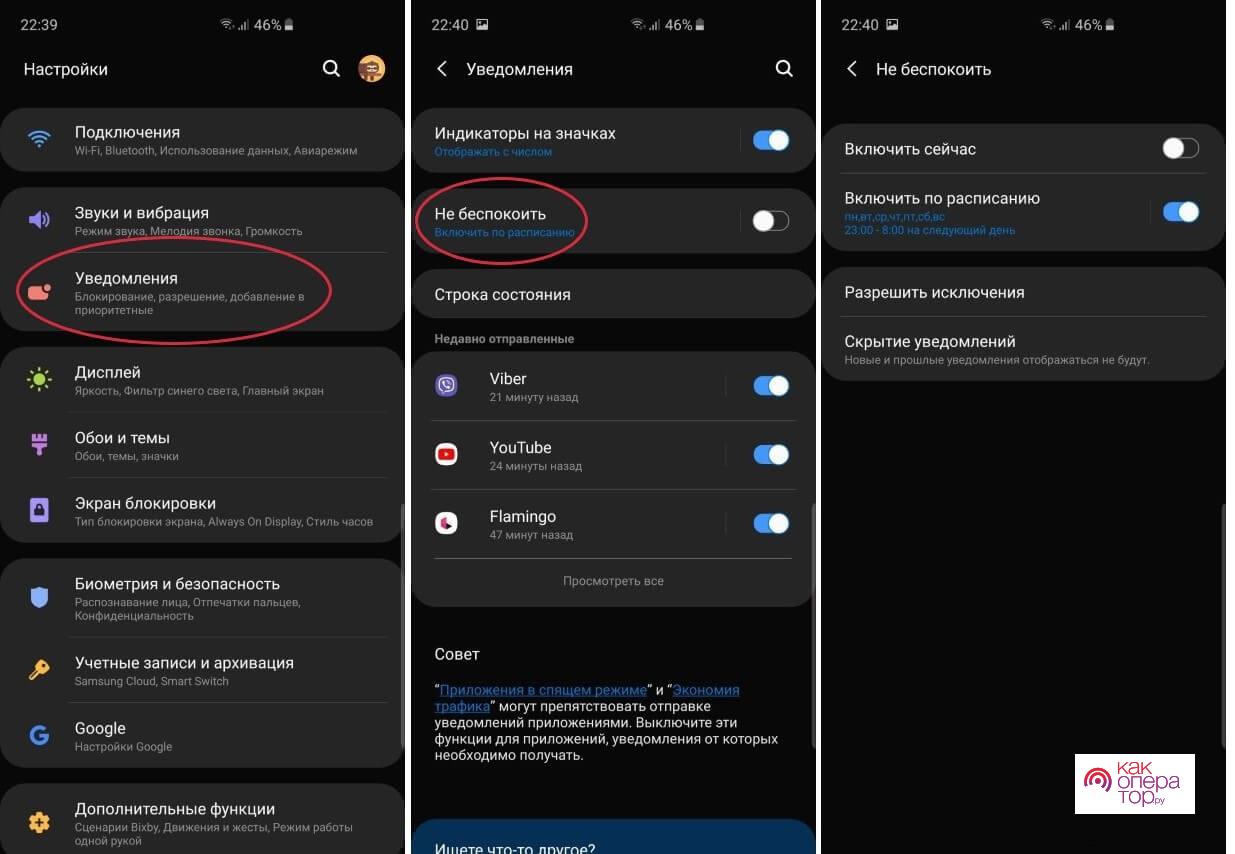
Для полноценной работы функции необходимо передвинуть ползунок «Включить по расписанию» в активное положение и назначить время, когда вы будете заняты. Также в настройках можно задать исключения, чтобы избавиться от лишних, но в то же время оставить важные оповещения.
Когда работает режим «Не беспокоить», уведомления продолжают приходить, однако они не сопровождаются звуковым сигналом. То же самое касается звонков и СМС.
Как отключить уведомления о сообщениях и звонках
Предположим, вы хотите получать оповещения от приложений, но не хотите отвечать на входящие звонки и сообщения. В таком случае есть 3 варианта решения проблемы:
- активация режима «Не беспокоить»;
- включение режима «В самолете»;
- добавление назойливого контакта в черный список.
Первые 2 варианта сразу отпадают, поскольку кроме звонков пользователь пропустит и другие уведомления. В первом случае просто перестанет срабатывать звук, а во втором – будет ограничено подключения к мобильной сети и интернету. Режим «В самолете» иногда оказывается полезным, когда человек смотрит фильмы и не хочет отвлекаться на уведомления. Активация функции происходит через статус-бар.
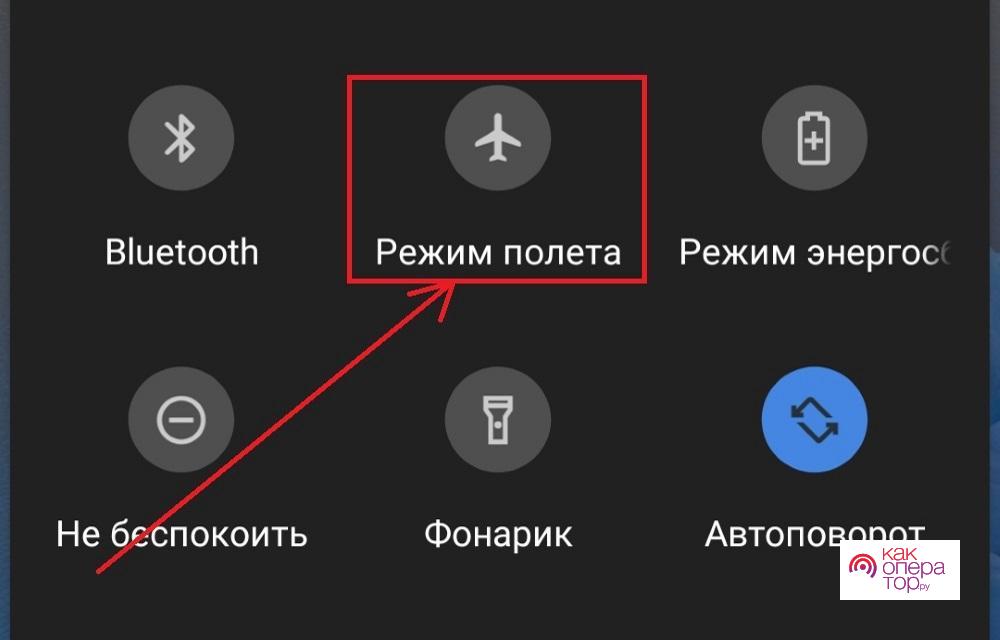
Как бы то ни было, единственно верным способом отключения звонков и входящих сообщений является добавление номера в черный список. Для этого понадобится открыть телефонную книгу, выбрать интересующий контакт, перейти в его настройки и нажать кнопку «В черный список», «Добавить в черный список» или «Заблокировать» в зависимости от модели смартфона.
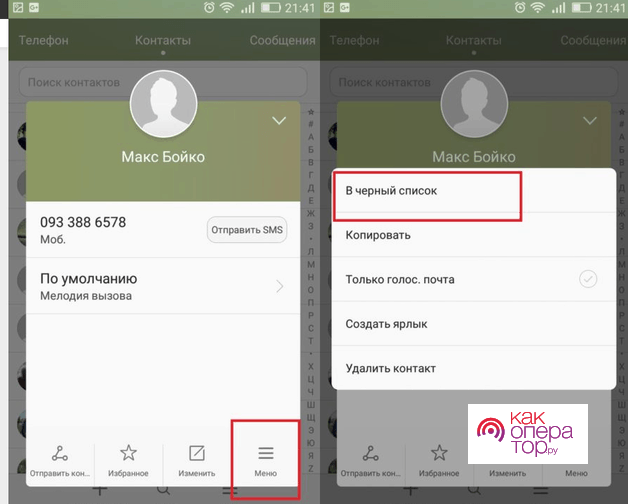
После этого человек, добавленный в ЧС, больше не сможет до вас дозвониться. Но в любой момент его можно убрать из черного списка, открыв соответствующий раздел в адресной книге.
Если человек добавлен в ЧС через стандартное приложение телефонной книги, он все равно сможет позвонить или написать сообщение через мессенджер.
Отключение уведомлений из приложений
Чаще всего пользователей смартфонов раздражают оповещения от отдельно взятых программ. Это могут быть новостные приложения, игры или клиенты социальных сетей, которые регулярно сообщают об обновлении ленты.
Подобные процессы можно контролировать, лично выставив для каждой программы ограничения на показ уведомлений. Операция выполняется через настройки телефона и раздел «Уведомления приложений». Здесь необходимо найти раздражающую программу и активировать пункт «Заблокировать».
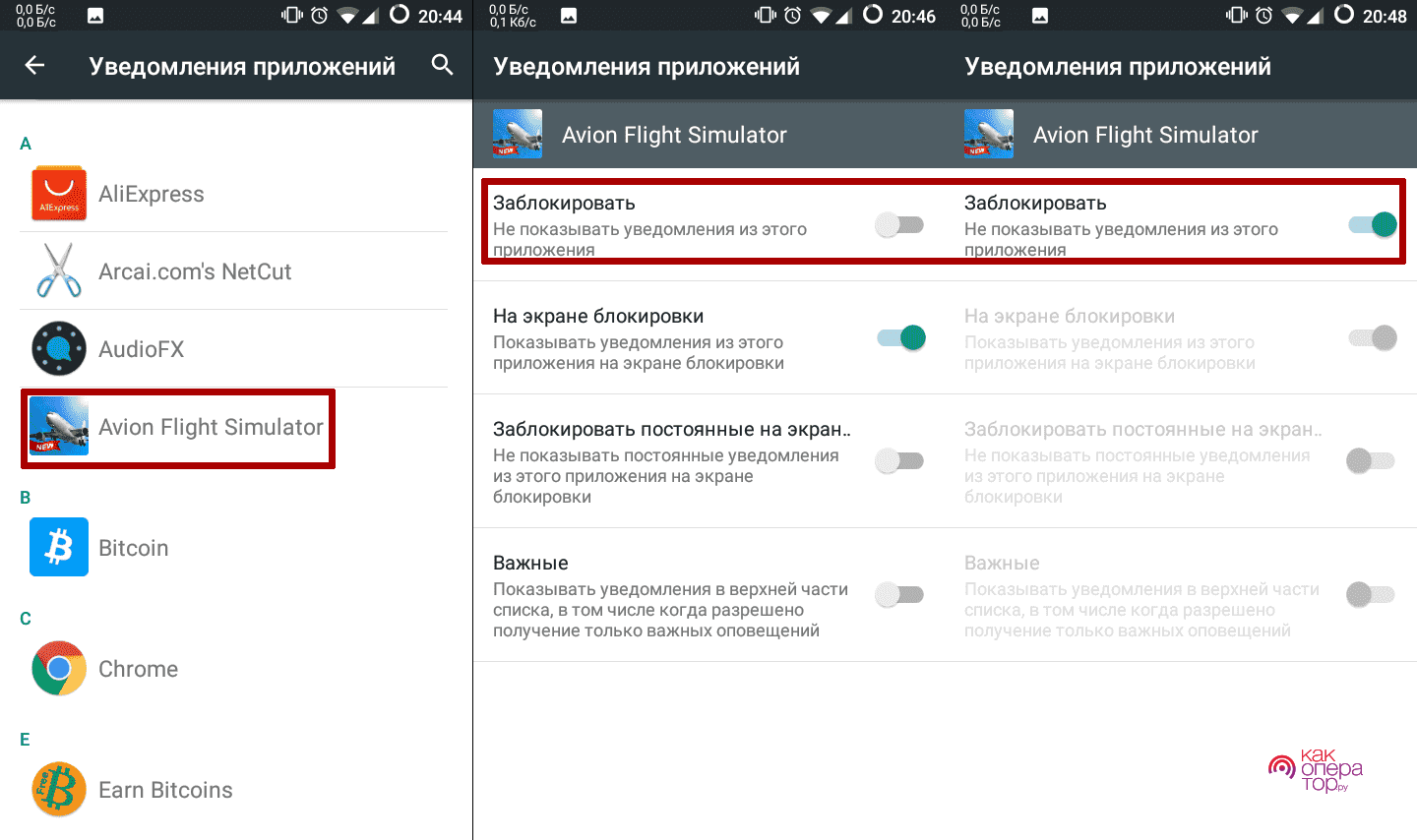
Поскольку разработчики смартфонов по-разному оформляют меню, блокировка оповещений может осуществляться иным образом. Например, через раздел самой программы.
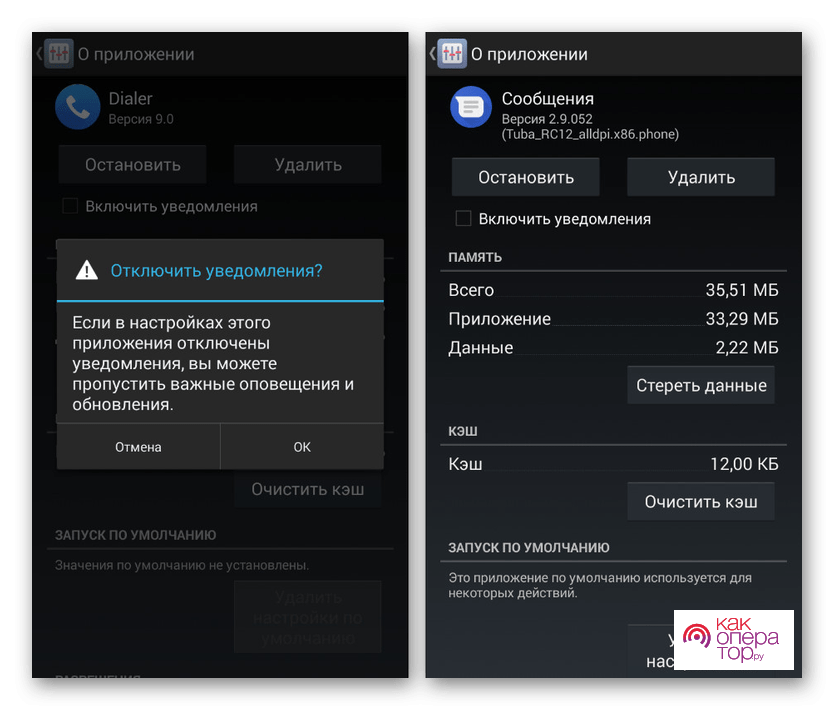
Поэтому рекомендуется внимательно изучить настройки телефона, чтобы найти необходимую опцию.
Управление уведомлениями из панели быстрого доступа
Все оповещения на телефоне появляются в специальном статус-баре. Пользователь слышит звуковой сигнал, после чего в верхней части экрана появляется иконка уведомления.
С оповещением можно ознакомиться более подробно, кликнув на него, или убрать, если смахнуть строчку вправо или влево. Но помимо этого шторка уведомлений предполагает выполнение быстрой настройки оповещений, чтобы не искать соответствующий пункт в параметрах самого телефона.
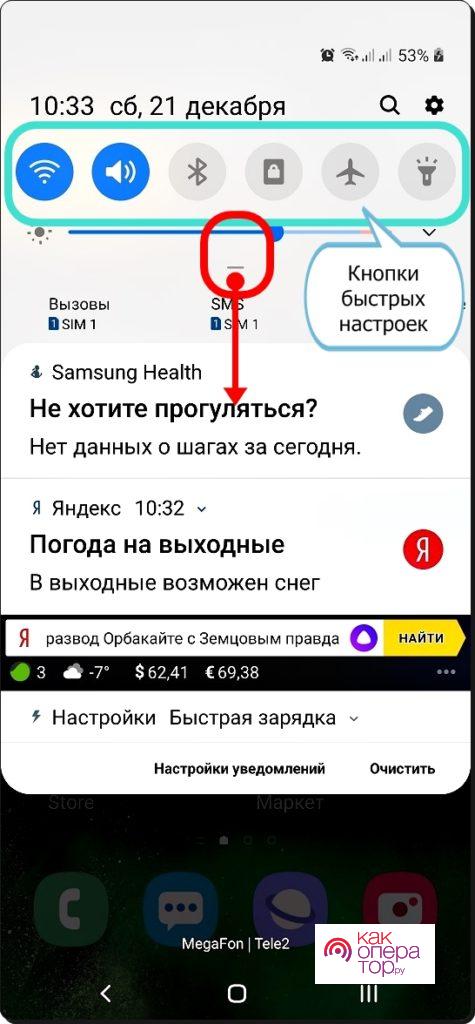
Заметив раздражающее оповещение, просто нажмите кнопку «Настройка уведомлений». После этого система предложит отрегулировать их показ, а также при необходимости заблокировать навсегда.
Управление уведомлениями через настройки
Любой смартфон предлагают пользователю расширенные возможности управления оповещениями при помощи настроек. Редактирование параметров осуществляется через одноименный пункт меню.
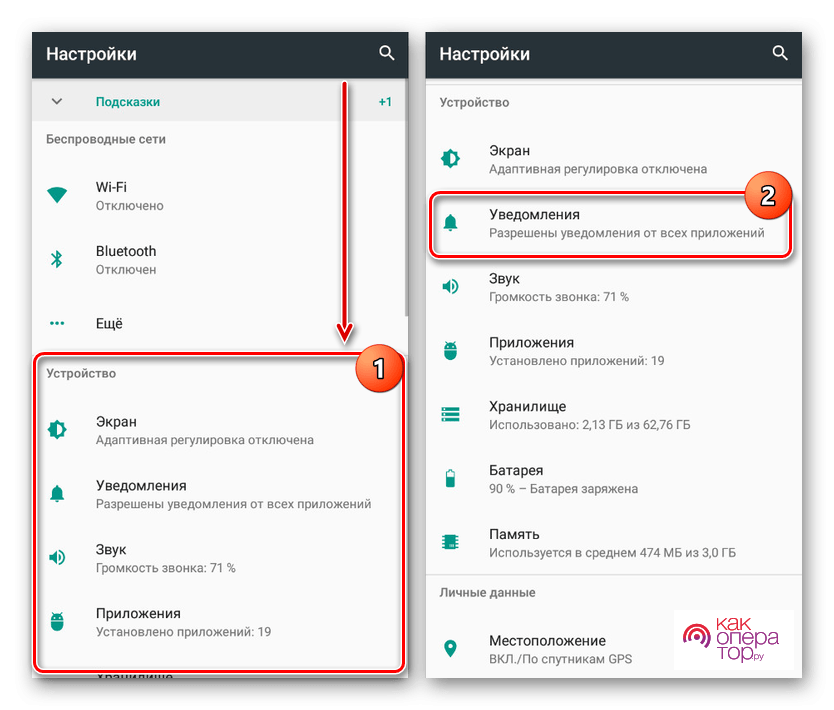
Помимо запрета на показ уведомлений, настройки телефона позволяют сделать отдельные приложения приоритетными. В таком случае их оповещения будут высвечиваться первыми, оставляя другие сообщения от программ на втором плане.
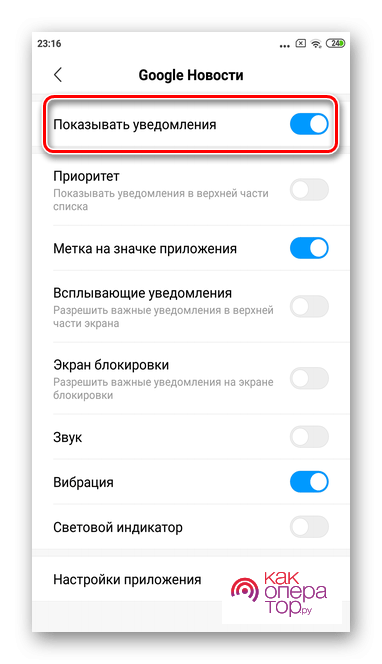
Кроме того, можно увидеть и массу других настроек. Все это помогает владельцу смартфона оптимизировать показ уведомлений, чтобы не реагировать на бесполезные сигналы, а знакомиться только с важной и полезной информацией.
Как отключить всплывающие уведомления на Андроид в браузере
За звание самых бесполезных и надоедливых оповещений могут поспорить сигналы, которые поступают из мобильного браузера. Как правило, они не несут собой никакой важной смысловой нагрузки, а представляют собой очередное упоминание того, что пользователю необходимо лишний раз открыть Google Chrome или Opera.
Блокировка оповещений осуществляется только так же, как и в случае с остальными приложениями. То есть пользователю необходимо открыть раздел настроек, выбрать программу, которая отвечает за работу того или иного браузера, а затем запретить ей показ уведомлений.
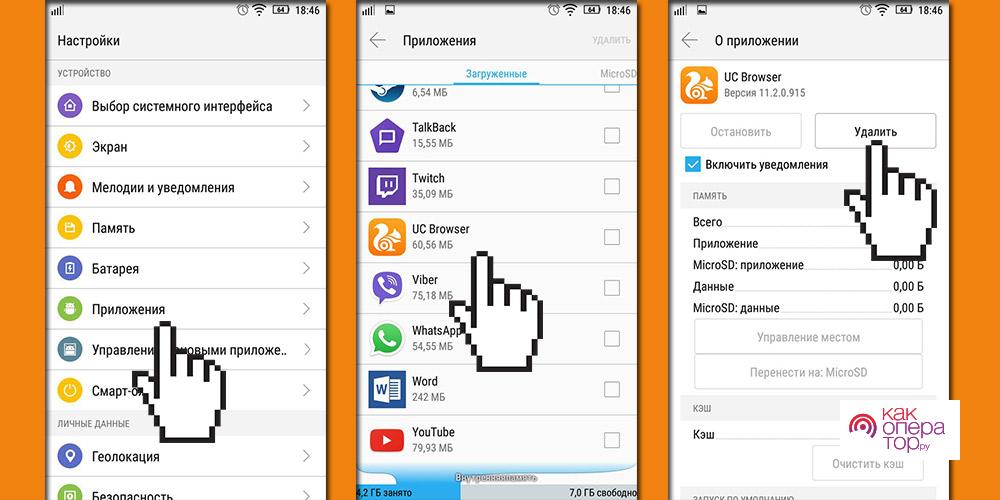
Аналогичным образом можно поступить со всеми браузерами, которые используются на телефоне. После этого ни одна программа, предназначенная для выхода в интернет, не побеспокоит вас назойливыми оповещениями.
Благодаря отключению уведомлений, увеличивается автономность смартфона за счет того, что приложение перестает работать в фоновом режиме.
Как убрать уведомления с экрана блокировки
Оповещения появляются не только в шторке уведомлений. Зачастую они занимают свободное место на экране блокировки. В этом есть одна очень важная проблема. Любой человек, который возьмет телефон, сможет узнать, какие уведомления получает владелец устройства. Причем постороннему пользователю даже не придется снимать блокировку.
Ведь оповещения отображаются на заблокированном экране.
К счастью, от подобных уведомлений можно избавиться без каких-либо проблем, выполнив несколько простых действий из следующей инструкции:
- Откройте настройки телефона.
- Перейдите в раздел управления звуками или оповещениями.
- Деактивируйте пункт «На заблокированном экране».
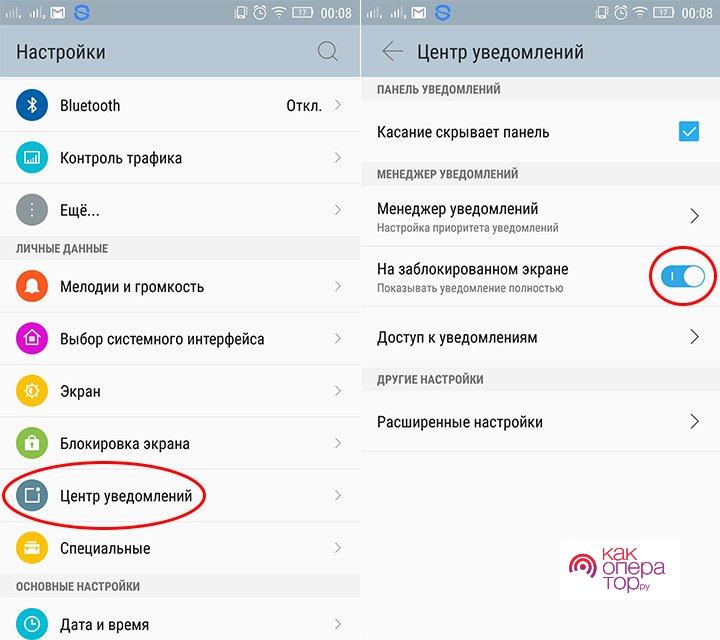
Подобные ограничения можно выставить не для всех приложений сразу, а для каждой программы в отдельности. Чтобы выполнить операцию, понадобится перейти в расширенные настройки. Таким образом, вы можете разрешить, к примеру, оповещения от новостных сервисов на экране блокировки, но при этом сообщения из мессенджеров отображаться не будут.
Как отписаться от оповещений сайтов
Бывает, что браузеры доставляют владельцу телефона действительно полезные уведомления. Например, о расходе трафика. Но вместе с тем человеку приходят бесполезные оповещения от сайтов. И они появляются не только в спящем режиме наряду с сигналом звонка, но и при использовании самого браузера.
Все это негативным образом влияет на общие впечатления от взаимодействия с устройством. Так что единственно верным выходом из ситуации является отключение оповещений сайтов. Подобная опция доступна в любом браузере от Google Chrome до UC Browser. Важно лишь внимательно изучить настройки приложения.
Вне зависимости от того, каким браузером вы пользуетесь, вам пригодится инструкция от Google Chrome, поскольку в остальных подобных приложениях блокировка оповещений происходит аналогичным образом:
- Откройте браузер.
- Перейдите в настройки через три точки.
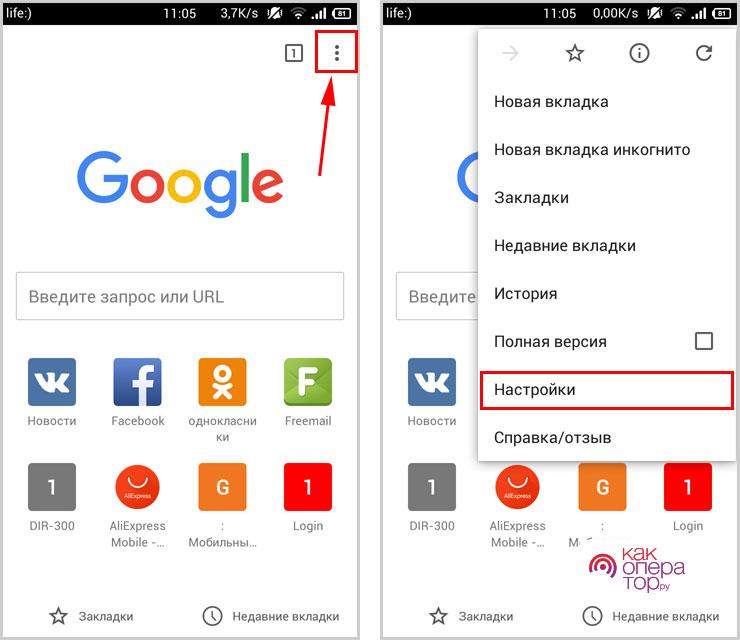
- Выберете раздел «Уведомления».
- Откройте вкладку «Разрешены».
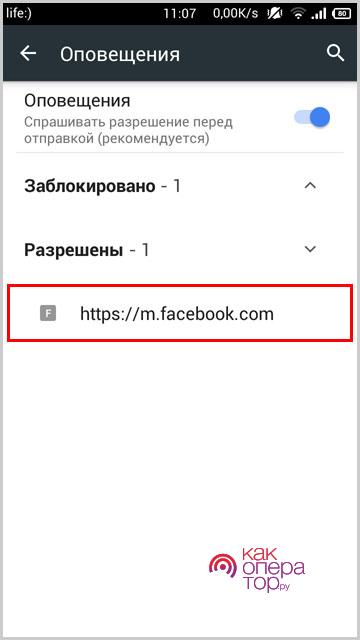
- Выберете интересующий сайт.
- Выставите значение «Заблокировать».
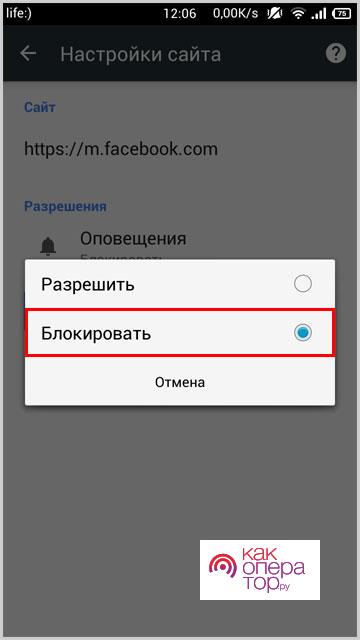
Теперь вам перестанут приходить уведомления от выбранного ресурса. В то же время все остальные сайты смогут присылать оповещения. Но не стоит переживать, ведь пользователь сам выбирает, уведомления какого ресурса ему нужно активировать. Как правило, это происходит при первом посещении ресурса.
Так что рекомендуется внимательно относиться к любой информации, которая появляется на экране. Одно неверное касание может привести к тому, что все оставшееся время вы будете мучиться с постоянными всплывающими уведомлениями, которые только мешают заниматься повседневными делами.
Как отключить всплывающую рекламу на Android
Открытость операционной системы Андроид дает огромную платформу для проявления фантазии любых разработчик. Нередко она выражается в появлении навязчивой рекламы. Причиной тому могут служить как вирусы, так и желание разработчика прошивки заработать на постоянных пользователях.
Чаще всего с подобной проблемой сталкиваются владельцы смартфонов Xiaomi, которые не могут пользоваться ни одним стандартным приложением без предварительного ознакомления с рекламой в виде всплывающего окна или постоянного баннера.
Отключение рекламы происходит через каждое конкретное системное приложение. Все, что нужно пользователю – деактивировать ползунок «Получать рекомендации». После этого о всплывающих окнах можно забыть.
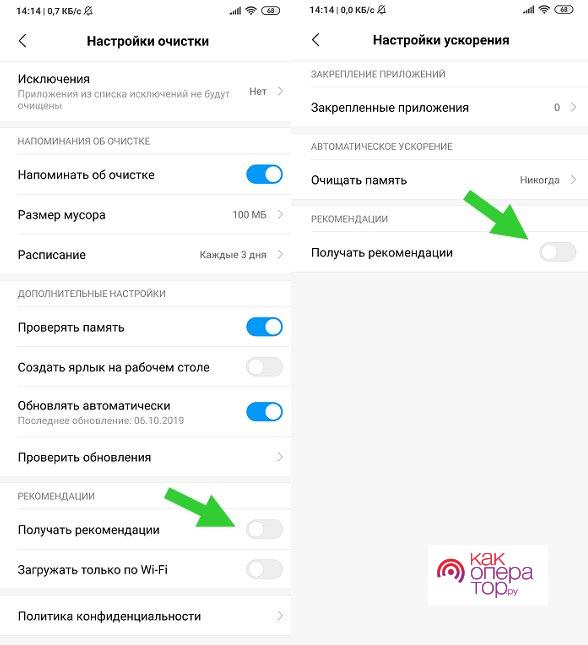
Также рекомендуется посетить расширенные настройки устройства, а именно пункт «Доступ к личным данным». Здесь необходимо деактивировать ползунок MSA, отвечающий за рекламу.
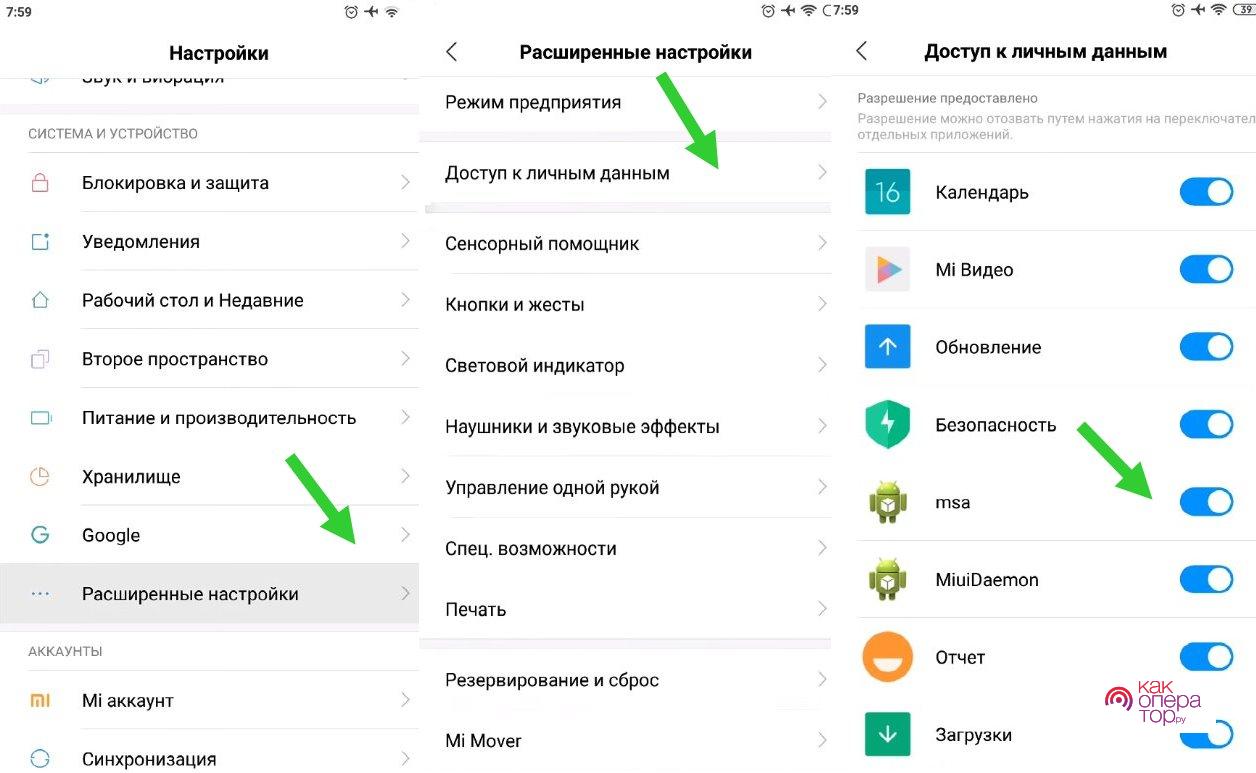
Если отключить рекламные сервисы производителя, а также отказаться от получения персональных рекомендаций в каждом конкретном приложении, всплывающие окна перестанут вас беспокоить, и вы сможете пользоваться смартфоном с должным уровнем комфорта.
Источник: kakoperator.ru
Как отключить уведомления на Андроид — способы блокировки оповещений
Уведомления на Android существенно облегчают жизнь пользователя. Не нужно лишний раз заходить в приложения, чтобы проверить, кто написал сообщение или опубликовал интересную новость. В некоторых ситуациях оповещений становится слишком много, и большая часть из них не несет значимой информации. Тогда возникает вопрос, как отключить уведомления на Андроид и оставить только важные сообщения.
Виды сообщений на Андроиде
Уведомления на Android работают только в фоновом режиме и предназначены для того, чтобы пользователь обратил внимание на важное сообщение. Обеспечивает данный процесс служба Android Notifications. Баннер будет виден в строке состояния до тех пор, пока сообщение не будет прочитано или удалено. Чтобы посмотреть всплывающее окно, необходимо с помощью свайпа открыть панель и нажать на кнопку «Прочитано» или удалить его с помощью жеста смахивания.

Отключение уведомлений на Android
Виды и краткая характеристика уведомлений:
- Push. Пуш-объявления это короткие оповещения, которые видны на заблокированном экране.
- Heads-up. Это короткие объявления, которые будут показаны на разблокированном экране телефона.
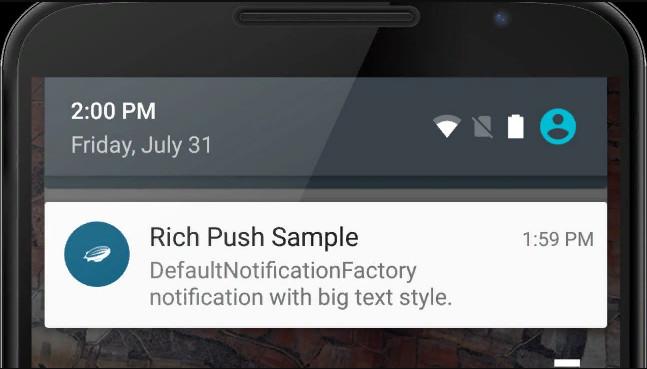
Важно! Операционная система Android позволяет пользователям управлять всплывающими окнами. С помощью штатных утилит мобильного телефона допускается сортировка сообщений.
Отключение оповещений через функцию «Не беспокоить»
Как произвести настройку устройства Андроид и как убрать уведомление, которое постоянно висит? С такой проблемой сталкиваются пользователи, когда необходимо настроить телефон таким образом, чтобы полностью заблокировать все оповещения.
Чтобы заблокировать всплывающие окна на смартфонах с Андроид 5, 6 и 7, надо сделать следующее:
- Открыть «Настройки», а затем «Звуки и уведомления».
- Зайти в раздел «Доступ к функции не беспокоить».
- Перевести все ползунки в активное состояние.
Можно также использовать способ включения режима «Не беспокоить» через панель управления параметрами:
- С помощью свайпа сверху вниз открыть панель управления параметрами.
- Отыскать значок «Не беспокоить» и тапнуть по нему. Откроется раздел, где следует определить, какая именно категория сообщений будет видна пользователю: «Только важные», «Только будильник» и «Тишина».
Инструкция для отключения всех оповещений для телефонов Huawei/Honor под управлением EMIU:
- В настройках выбрать вкладку «Приложения и уведомления».
- В разделе «Диспетчер» определить приложения, сообщения которых следует отключить.
- Перейти во вкладку «Групповое управление» и отключить/выключить оповещения всех приложений одновременно.
- Если открыть «Дополнительные» и найти строку «На экране блокировки», то можно воспользоваться настройками сообщений: «Отображать все», «Не показывать», «Скрыть контент».
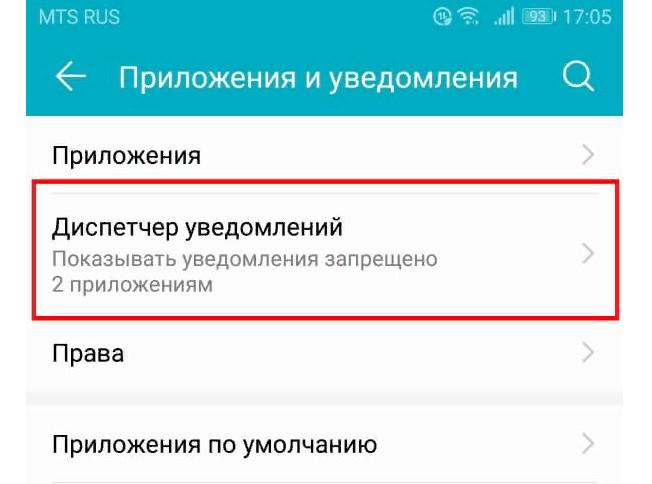
Отключение на Honor
Важно! Ненужные уведомления можно просто блокировать, а для важных выставлять приоритет (оповещения со звуком или без, с отображением в строке состояния и миганием индикатора).
Как отключить системные оповещения
Такие оповещения отображают информацию о системе или программах. Многие пользователи операционной системы сталкиваются с проблемой, как отключить системные уведомления на Андроид. Для этого можно воспользоваться такой инструкцией:
- Открыть «Приложения и уведомления» (для Android 8 и 9). На телефонах с ОС Андроид 5 и 7 необходимо найти вкладку «Оповещения».
- Открыть приложение, сообщения от которого необходимо заблокировать и деактивировать ползунок «Отображение в строке состояния» и «Разрешить оповещения».
Блокировка всплывающих окон от приложений
Как отключить оповещения на телефоне на базе Андроид? Такой вопрос возникает, если пользователю необходимо заблокировать всплывающие сообщения от приложений. Сделать это можно при помощи следующего алгоритма:
- Открыть раздел «Приложения и уведомления».
- Найти вкладку «Приложения» и открыть нужную программу.
- Произвести деактивацию ползунка «Баннеры». После данного действия баннеры с информацией от приложений исчезнут из строки состояния. Для полной блокировки необходимо во всплывающем окне выбрать способ отображения «Никогда».
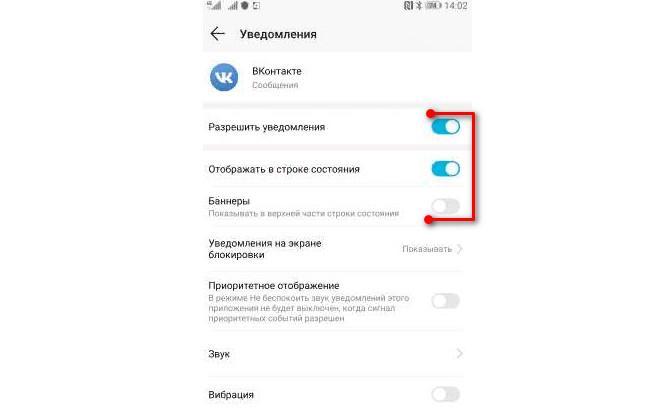
Блокировка всплывающих окон от приложений
Как избавиться от уведомлений через меню быстрого доступа
Чтобы избавиться от постоянных сообщений от приложений или сайтов, необходимо настроить панель быстрого доступа. Для расширения ее функционала потребуется установить специальное программное обеспечение для персонализации шторки. Для этих целей наиболее оптимально подойдет программа из Play Market «Быстрая настройка».
Инструкция по использованию программного обеспечения и блокировки всплывающих баннеров через расширенную панель быстрого доступа:
- Скачать и установить программу.
- После этого появится панель инструментов быстрого доступа.
- Затем открыть «Менеджер приложений».
- Снять отметку с чекбокса «Показывать» для выбранного приложения.
Важно! Для владельцев телефонов Honor можно быстро отключить баннеры, удержав всплывающее окно и нажав на иконку с изображение шестеренки. Откроется меню «Управление», где необходимо деактивировать ползунок «Отображать в строке состояния».
Как убрать ненужные всплывающие окна с сайтов
В большинстве случаев установленные интернет обозреватели засоряют строку состояния ненужными всплывающими окнами с сайтов. Обычно такие сообщения отображаются, когда пользователь подписывается на рекламную рассылку. Для блокировки всплывающих окон необходимо обратиться к настройкам самого браузера.
Инструкция на примере Гугл Хром:
- Открыть браузер, а затем «Настройки».
- Выбрать в боковом меню «Настройки сайтов.
- Найти пункт «Уведомления».
- Деактивировать соответствующий ползунок.
Инструкция на примере поискового приложения Яндекс:
- Открыть программу и вызвать панель сервисов быстрого доступа с помощью свайпа вверх.
- Перейти во вкладку «Сервисы» и нажать на иконку с шестеренкой.
- Найти соответствующий раздел в открывшемся списке, где выбрать пункт «Пуш-уведомления».
- Появится список, где будут представлены сервисы Яндекс, создающие всплывающие окна. Для блокировки достаточно переместить ползунки в неактивное положение.
Как отключить уведомления о сообщениях и звонках
Можно воспользоваться несколькими вариантами:
- С помощью включения режима «Полет».
- С помощью функции «Не беспокоить».
- Блокировка при помощи опции «Черный список».
Для блокировки всех всплывающих объявлений о звонках и сообщениях подойдет «Режим полета». Активировать его можно нажатием на соответствующую иконку в панели быстрого доступа.
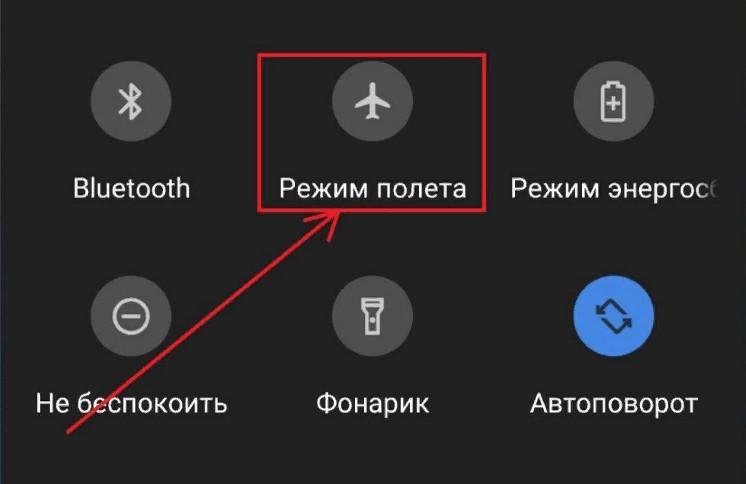
Инструкция для настройки режима «Не беспокоить»:
- Зайти в «Настройки».
- Открыть раздел «Звук».
- Найти опцию «Не беспокоить» и активировать ползунок «Включить сейчас».
- Перейти в «Дополнительные настройки» и выбрать для опции работу в соответствии с приоритетом.
- Далее открыть раздел «Приоритетные события».
- Нажать на вкладку «Вызовы», где во всплывающем окне выбрать «Ни от кого».
- Перейти в «Сообщения», где в контекстном меню поставить «Ни от кого» или любую другую опцию.
Навсегда отключить оповещения о звонках и сообщениях можно, занеся определенный контакт в черный список:
- Открыть «Телефон», где найти раздел «Контакты».
- Перейти на карточку абонента и выбрать раздел «Дополнительные настройки», кликнуть по значку с изображением трех точек в верхнем углу экрана.
- Во всплывающем контекстном меню нажать в «Черный список». После проделанных действий уведомления о звонках от ненужного контакта перестанут приходить.
Как отключить звук уведомлений в зависимости от версии операционной системы
Отключение звука оповещений на ОС Android 8 и 9:
- В настройках выбрать раздел «Звук».
- Найти вкладку «Уведомления».
- В пункте «Звук» снять галочку с чекбокса. После этого все звуковые сигналы для всплывающих окон будут удалены.
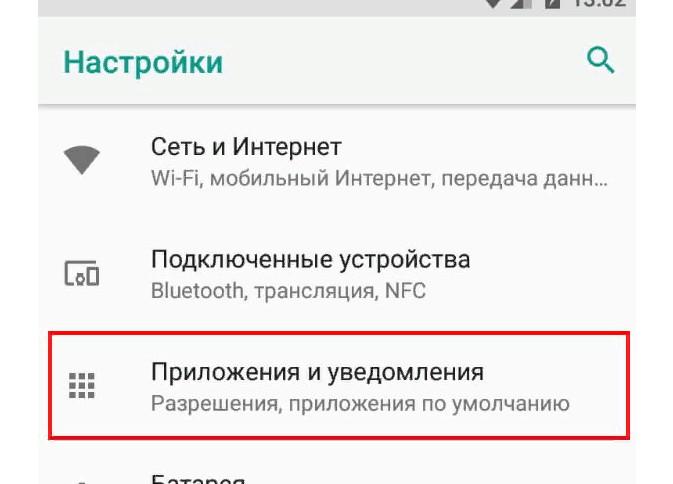
Отключение звука на Андроид 8
Отключение на ОС Android 7:
- В настройках выбрать вкладку «Звуки и оповещения».
- Прокрутить список и активировать ползунок возле пункта «Отключить звуки уведомлений».
Отключение на ОС Android 5 и 6:
- Открыть «Настройки» и «Звуки».
- В дополнительных настройках выбрать «Сигнал оповещений».
- В контекстном меню выставить «Без звука».
Блокировка оповещений позволит пользователю избавиться от неприоритетных сообщений и рекламы с сайтов. Также можно блокировать отображение объявлений от нежелательных звонков. Новые версии ОС предоставляют функционал для более тонкой настройки параметров.
Источник: mirinfo.ru
Как отключить лишние уведомления на смартфонах Samsung?

![]()
![]()
![]()
![]()
![]()
Подписывайтесь на наш канал в Telegram, чтобы быть в курсе о новинках на рынке мобильных телефонов Ташкента. Для этого достаточно иметь Telegram на любом устройстве, пройти по ссылке и нажать на кнопку Join!

Похожие темы
- Samsung прокомментировала решение о приостановлении распространения обновления Android 4.3 для Galaxy S3
- Новинки ташкентского рынка: Samsung Galaxy S3
- Samsung Galaxy S3 и Note 2 получат обновление до Android 4.4 KitKat в апреле 2014 года
- Сравнение HTC One и Samsung Galaxy S3 (видео)
- Сравнение: Google Nexus 4 против Samsung Galaxy S3 и iPhone 5
Источник: mobinfo.uz